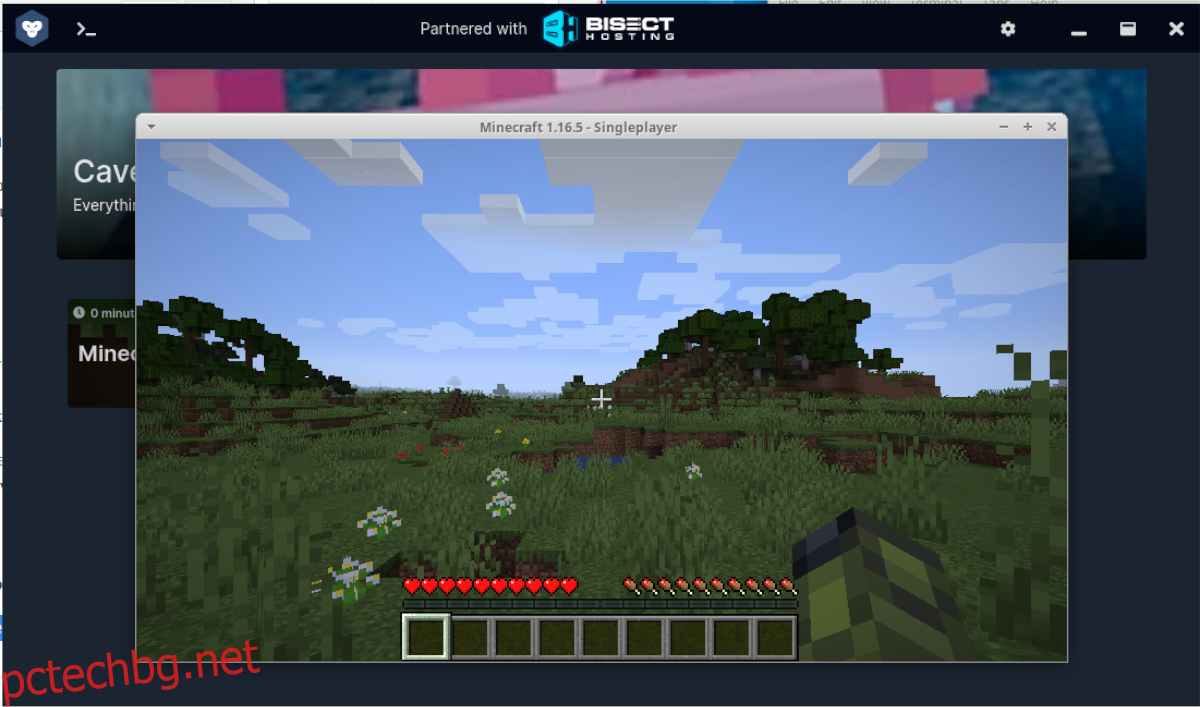Въпреки че официалният стартер на Java Minecraft поддържа Linux, това не е страхотно. Ако искате да използвате по-добър стартер на вашия компютър с Linux, проверете GDLauncher. Това е елегантен, алтернативен стартер на Minecraft, който работи чудесно на Linux. Ето как да го настроите.
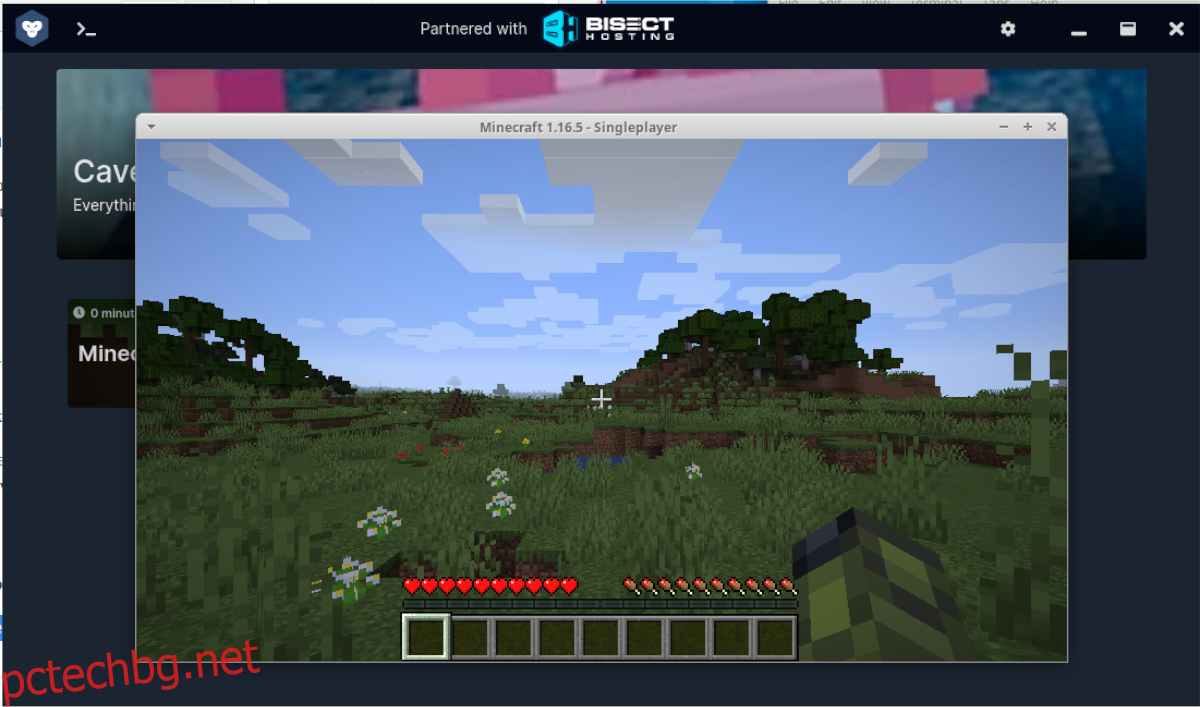
Съдържание
Инсталиране на GDLauncher на Linux
GDLauncher има отлична поддръжка на Linux и работи на почти всички операционни системи Linux чрез универсалния пакетен формат Flatpak и AppImage (друг универсален формат на приложение за Linux). В допълнение, инструментът GDLauncher е в AUR за инсталиране от потребителите на Arch Linux.
В този раздел от ръководството ще разгледаме трите начина, по които можете да стартирате GDLauncher на вашата Linux система, така че да можете да го използвате, за да играете Minecraft. За да започнете да инсталирате GDLauncher, отворете терминален прозорец, като натиснете Ctrl + Alt + T на клавиатурата или потърсите „Терминал“ в менюто на приложението. След това следвайте инструкциите по-долу.
Инструкции за инсталиране на Flatpak
Най-добрият начин да накарате GDLauncher да работи на Linux е чрез магазина за приложения Flathub като Flatpak. Причината? Flatpak работи на 99% от операционните системи Linux и дава актуализации, така че GDLauncher винаги ще бъде актуален.
За да започнете инсталирането на GDLauncher чрез Flatpak, моля, инсталирайте средата за изпълнение на Flatpak. За да направите това, инсталирайте пакета „flatpak“ на вашия компютър с Linux. Ако имате проблеми с настройката на времето за изпълнение, моля, следвайте това ръководство по темата.
След като настроите времето за изпълнение на Flatpak на вашия компютър, ще трябва да вземете URL адреса на магазина за приложения Flathub и да го добавите към вашата система. Можете да направите това, като използвате командата flatpak remote-add по-долу.
flatpak remote-add --if-not-exists flathub https://flathub.org/repo/flathub.flatpakrepo
След като магазинът за приложения Flathub е конфигуриран, приложението GDLauncher може да бъде инсталирано. За да го настроите на вашата система, използвайте следната команда за инсталиране на flatpak по-долу.
sudo flatpak install flathub io.gdevs.GDLauncher
Инструкции за инсталиране на Arch Linux
Приложението GDLauncher е достъпно за потребителите на Arch Linux в AUR като персонализиран пакет. За да започнете инсталацията, ще трябва да настроите пакетите „base-devel“ и „git“, като използвате командата pacman.
sudo pacman -S git base-devel
След като инсталирате двата пакета, въведете последователно командите по-долу, за да настроите помощното приложение Trizen AUR. Тази програма ще направи инсталирането на GDLauncher на Arch Linux много по-бърз и по-прост процес.
git clone https://aur.archlinux.org/trizen.git cd trizen makepkg -sri
Когато Trizen е стартиран и работи, използвайте командата trizen -S, за да инсталирате приложението.
trizen -S gdlauncher-bin
Инструкции за инсталиране на AppImage
GDLauncher има AppImage, достъпен на уебсайта си, ако решите да го използвате. AppImage е нещо като „EXE“ файл за Windows, но за Linux. За да накарате приложението да работи, използвайте командата за изтегляне wget по-долу, за да вземете най-новата версия.
wget https://github.com/gorilla-devs/GDLauncher/releases/latest/download/GDLauncher-linux-setup.AppImage
След това актуализирайте разрешенията с помощта на chmod.
sudo chmod +x GDLauncher-linux-setup.AppImage
От тук отворете файловия мениджър на Linux и щракнете двукратно върху “GDLauncher-linux-setup.AppImage”, за да го стартирате. Или въведете командата за стартиране по-долу.
./GDLauncher-linux-setup.AppImage
Инсталиране на Java на Linux
За да играете Minecraft на Linux с GDLauncher, ще трябва да инсталирате средата за изпълнение на Java. За да направите това, отворете прозорец на терминала и използвайте инструкциите за инсталиране, за да инсталирате Java на вашата Linux OS.
Забележка: можете също да щракнете върху „Автоматична настройка“ в GDLauncher, за да инсталирате Java автоматично, без да следвате командите по-долу.
Ubuntu
В Ubuntu можете да инсталирате OpenJDK 11 с командата apt по-долу.
sudo apt install openjdk-11-jdk openjdk-11-jre
Debian
Ако сте на Debian Linux, можете да инсталирате OpenJDK 8 с помощта на командата apt-get.
sudo apt-get install openjdk-8-jre openjdk-8-jdk
Arch Linux
На Arch Linux инсталирайте най-новата Java с pacman.
sudo pacman -S jre-openjdk jdk-openjdk
Fedora
Във Fedora Linux инсталирайте Java с командата dnf.
sudo dnf install java-11-openjdk
OpenSUSE
За да накарате Java да работи върху OpenSUSE, използвайте командата zypper.
sudo zypper install java-11-openjdk
Използване на GDLauncher
С инсталирана Java въведете имейл адреса на вашия акаунт в Mojang и паролата. След това намерете бутона „Вход“ и кликнете върху него, за да влезете в акаунта си. След като влезете, намерете иконата плюс в долния ляв ъгъл и кликнете върху нея, за да добавите нови екземпляри.
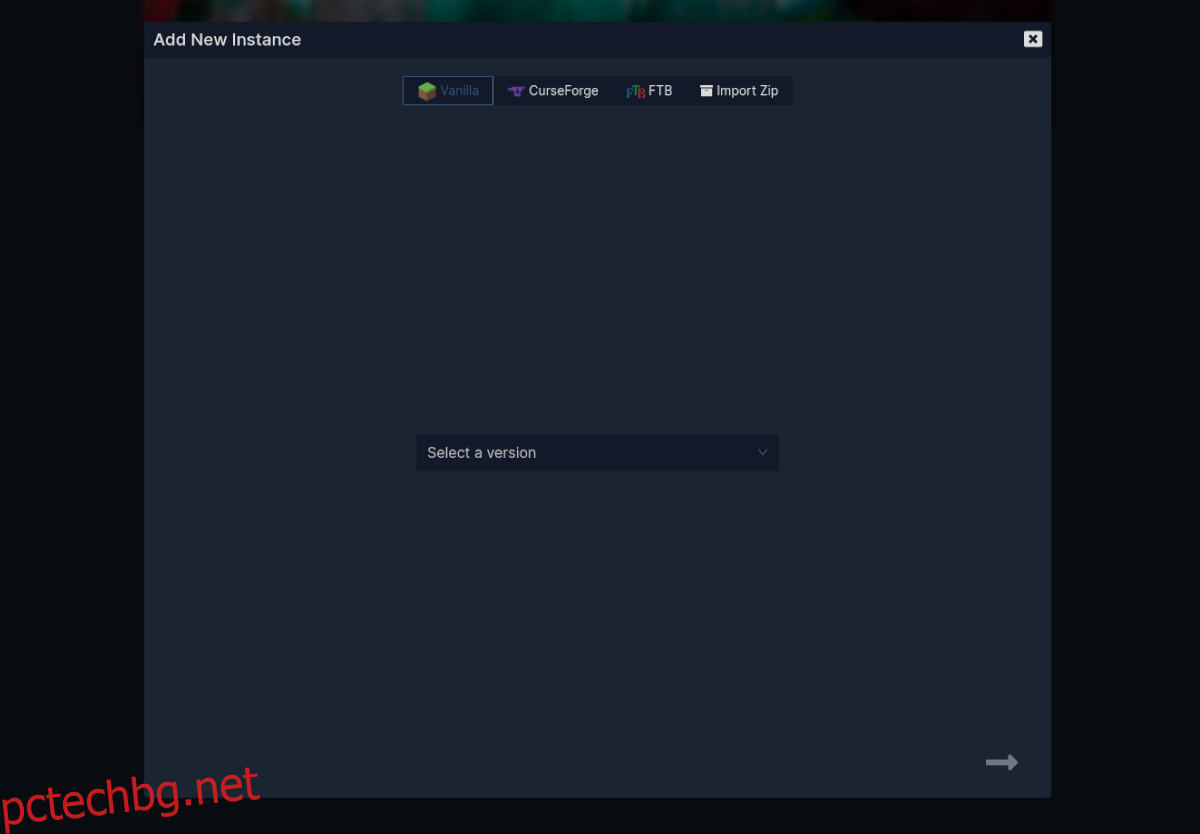
Оттук намерете бутона „Изберете версия“, намерете „Vanilla“ и изберете версията на Minecraft, която искате да играете. За най-добри резултати изберете най-новата версия на играта, тъй като тя ще има най-новите функции и пачове.
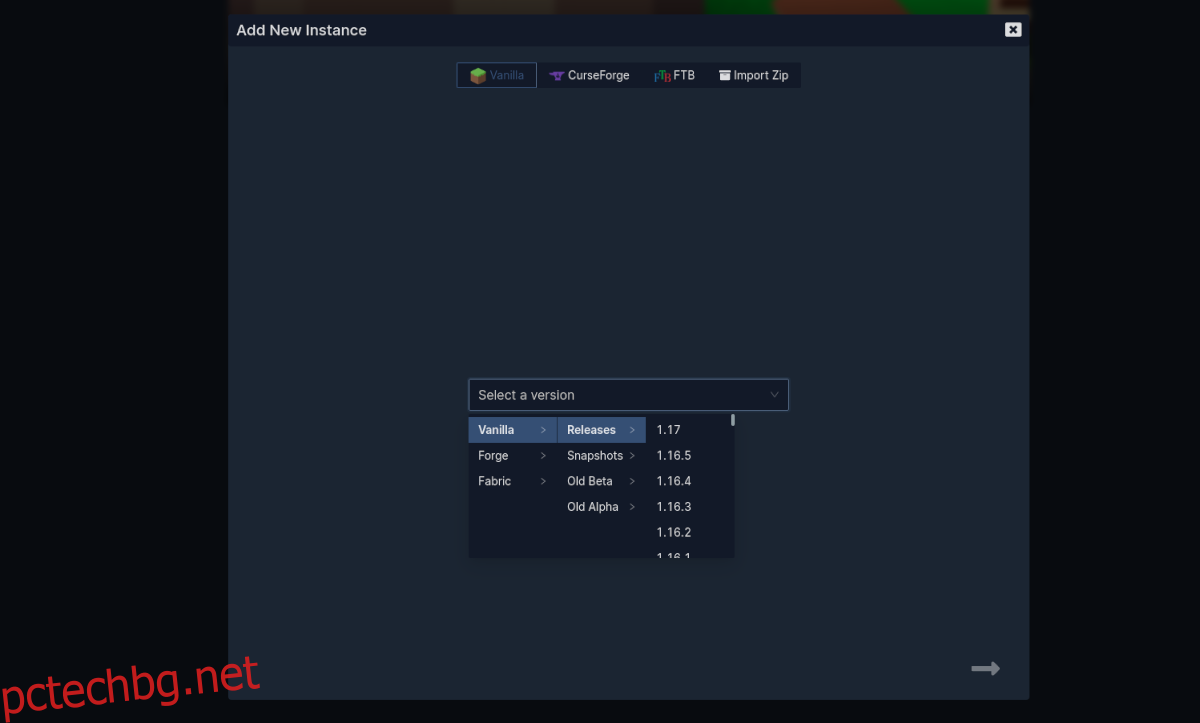
Когато изберете вашата версия, щракнете върху стрелките, за да се върнете към главния екран и да позволите на GDLauncher да изтегли играта. Когато изтеглянето приключи, изберете Minecraft, за да играете вашата игра!